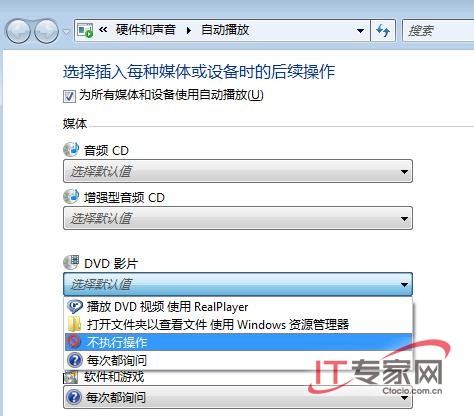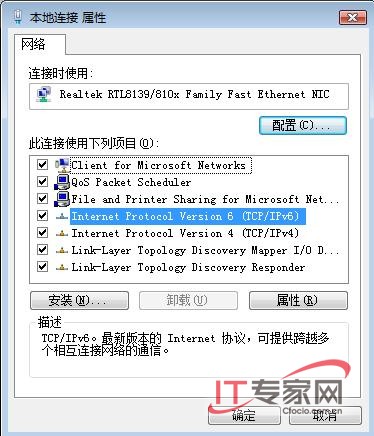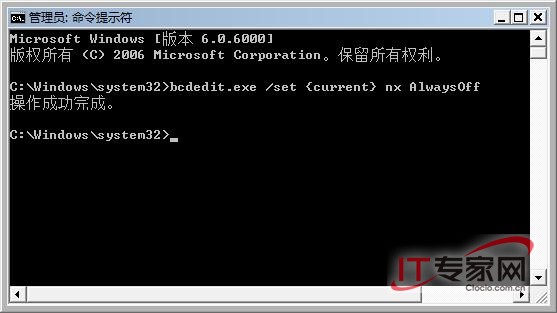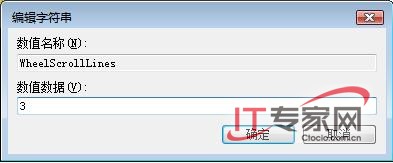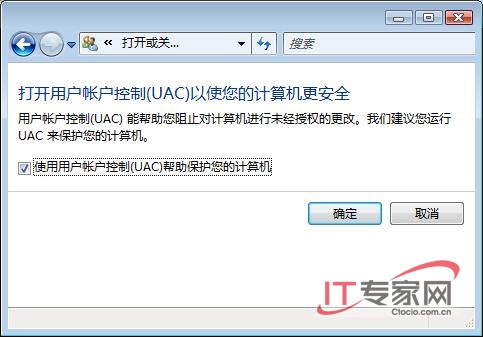相信那些沒有使用過Vista系統的朋友多少有一點會神往Vista系統的新功能可是一旦與Vista系統有過幾次親密接觸後這些朋友或許會感覺到Vista系統並沒有自己感覺中那樣美好甚至有的時候Vista系統還不聽從自己隨意亂做主張嚴重影響了系統操作效率其實Vista系統並不是沒有聽從自己而是我們沒有找到有效的辦法調教好Vista系統;要想高效操作Vista系統我們就必須要掌握一些調教技巧以便讓Vista系統隨時都能聽從自己
讓自動播放不擅自做主
在舊版本系統環境下將光盤放入到物理光驅中後系統會彈出自動播放窗口同樣地在Vista系統環境下自動播放功能仍然存在不過Vista系統下的自動播放功能往往自動擅自做主有時反而會影響我們的操作效率例如當我們將一張DVD影碟放入到DVD光驅中後屏幕上會自動出現一個自動播放提示窗口該窗口直接列寫了幾項操作該光盤的具體選項點選其中某個選項就能執行對應的操作一般來說當我們插入類型不同的光盤時Vista系統的自動播放功能彈出的提示內容也有所不同比方說當插入空白光盤時自動播放窗口中會自動出現刻錄操作選項當插入游戲光盤或應用程序光盤時自動播放窗口中會自動出現安裝操作選項當自動播放窗口中的始終為DVD碟片執行此操作選項被選中時那麼Vista系統將會自動記錄下對應該選項的操作狀態例如點選其中的播放DVD碟片操作選項後日後我們再次將DVD碟片插入到Vista系統的物理光驅中後Vista系統的自動播放功能就不會再彈出操作提示窗口而是直接選用上一次的操作選項來操作DVD碟片顯然這樣的智能選擇給我們的系統操作帶來了很大方便不過有的時候我們不希望DVD影碟放入到DVD光驅中後Vista系統就自動開始執行播放DVD影碟操作而是希望執行其他操作時該如何是好呢?此時我們就需要對Vista系統的自動播放功能進行按需調教讓其不再隨意擅自做主下面就是具體的調教操作步驟
首先以系統管理員身份進入Vista系統桌面單擊開始按鈕從彈出的開始菜單中依次點選設置控制面板選項在其後出現的系統控制面板窗口中雙擊硬件和聲音選項之後再雙擊自動播放選項打開自動播放選項設置窗口如圖所示;
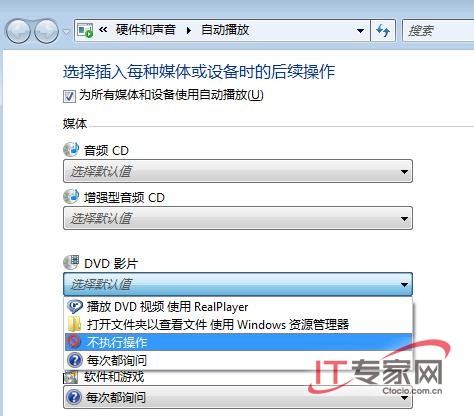
其次從自動播放選項設置窗口中找到DVD影片選項並在該選項的右側單擊下拉按鈕從彈出的下拉列表中選擇每次都詢問選項如此一來Vista系統的自動播放功能就不會擅自做主了
當然一旦發現Vista系統的自動播放功能擅自做主時我們也可以在插入目標光盤的同時快速按下鍵盤中的Shift功能鍵不放那樣一來Vista系統的自動播放功能就會暫時失效但此時不會出現任何提示窗口
讓本地連接不錯報狀態
當將自己的計算機系統更新為Vista後許多人都會忙於進行上網連接以便體驗新環境下的上網沖浪激情可是細心的朋友有時會發現Vista系統任務欄右下角處的本地連接圖標提示說連接受限按理來說在這種狀態下我們是不能進行上網訪問的不過Vista系統依然能夠正常訪問網絡內容那麼為什麼Vista系統的本地連接圖標在上網正常的情況下會報出錯誤的狀態提示信息呢?我們能否找到合適辦法糾正Vista系統的錯誤提示讓系統任務欄右下角處的本地連接圖標不再出現連接受限的提示呢?
其實Vista系統的本地連接圖標之所以會出現連接受限的提示信息主要是Vista系統在默認狀態下同時啟用了IPv協議和IPv協議由於目前多數網絡設備還不支持IPv協議進行通信所以本地連接圖標彈出的連接受限提示指的就是Vista系統下的IPv網絡連接此刻處於無效狀態當Vista系統發現IPv網絡連接不能正常使用時它又會自動嘗試使用IPv協議進行網絡連接而該網絡連接一般是能夠正常工作的這也是為什麼Vista系統在出現連接受限提示信息後我們依然能夠上網訪問網絡內容的原因所在為了讓Vista系統的本地連接圖標不再出現連接受限提示信息我們只要按照如下操作來調教Vista系統的上網參數就可以了
首先以系統管理員身份進入Vista系統桌面並在該桌面中右擊網絡圖標從其後的右鍵菜單中點選屬性命令進入Vista系統的網絡中心管理窗口單擊該管理窗口左側顯示區域中的管理網絡連接圖標打開對應系統的網絡連接列表界面;
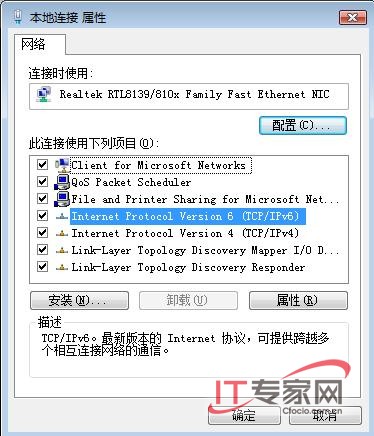
其次從該列表界面中找到目標本地連接圖標並用鼠標右鍵單擊該圖標再執行右鍵菜單中的屬性命令進入如圖所示的本地連接屬性窗口;從該窗口中我們可以看到Internet Protocol Version選項在默認狀態下是處於選中狀態的但實際上該協議選項是不能發揮作用的它的選中反而會影響Vista系統的上網速度同時會讓本地連接圖標報出錯誤的狀態提示信息因此我們必須將默認選中的Internet Protocol Version選項取消選中同時將除了Internet Protocol Version選項以外的其他選項也取消選中最後單擊確定按鈕保存上述設置操作如此一來Vista系統任務欄右下角處的本地連接圖標日後就不錯報狀態了
讓數據保護不隨意運行
為了避免本地計算機遭遇網絡病毒的襲擊或其他形式的非法襲擊在缺省狀態下Vista系統會自動將數據執行保護程序啟用運行起來以便有效保護本地計算機中正在打開的數據信息但是該功能程序的啟用運行會耗費不少系統資源這在性能配置較低內存容量較小的計算機系統環境中會影響Vista系統的運行效率;並且在很多時候Vista系統自帶的數據執行保護功能能給數據信息帶來的安全保護效果十分有限所以當我們在Vista系統環境下從事一些重要的工作或者運行一些重要程序的時候最好禁止數據執行保護程序的自動運行以防止該程序的突然運行導致Vista系統發生癱瘓現象最終影響我們的日常工作下面就是禁止數據執行保護程序自動運行的操作步驟
首先以系統管理員權限進入Vista系統在該系統桌面中打開開始菜單從中依次點選程序附件菜單選項打開附件下拉菜單選中其中的命令提示符選項並用鼠標右鍵單擊該選項再執行右鍵菜單中的用管理員帳戶運行命令;
其次我們會從系統屏幕中看到用戶帳戶控制提示界面單擊該提示界面中的繼續按鈕如此一來Vista系統的工作狀態就被自動切換到MSDOS命令行狀態在該狀態的命令行提示符下執行bcdeditexe /set {current} nx AlwaysOff字符串命令之後屏幕上將會出現操作成功完成的結果畫面如圖所示最後再將Vista系統重新啟動一下如此一來Vista系統自帶的數據執行保護程序日後就不會自動啟動運行了那麼它也就不會干擾Vista系統的穩定運行了
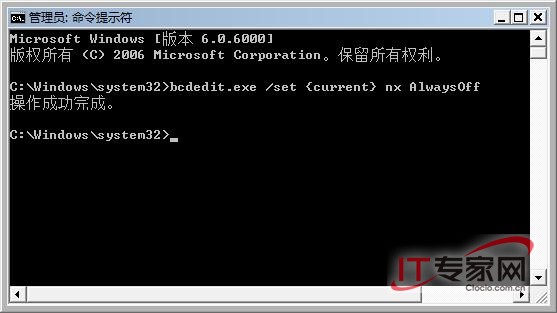
讓網頁顯示不跳躍閃爍
要是在Vista系統環境下我們啟用了Aero顯示效果那麼日後通過IE浏覽器浏覽網頁內容的過程中借助滾動鼠標來快速移動浏覽頁面時我們可能會看到目標內容頁面出現反復跳躍閃爍現象這種現象往往會降低浏覽網頁內容的效果盡管我們可以通過停用Aero效果的方法來避免網頁頁面出現跳躍閃爍現象可是作為Vista系統吸引用戶一大賣點的Aero效果要是就這樣被關閉了又有點可惜那我們能否找到一種兩全其美的辦法讓Vista系統既能正常啟用Aero效果又不讓網頁顯示繼續跳躍閃爍呢?答案是肯定的我們可以嘗試依照如下操作來修改Vista系統的相關參數
首先以系統管理員權限進入Vista系統桌面打開系統開始菜單從中點選運行選項在其後出現的系統運行文本框中輸入字符串命令regedit單擊確定按鈕後屏幕上會自動出現用戶帳戶控制提示窗口單擊該提示窗口中的繼續按鈕打開對應系統的注冊表編輯窗口;
其次依次展開注冊表編輯窗口左側顯示區域中的HKEY_CURRENT_USER\Control Panel\Desktop分支選項在Desktop分支選項下面看看字符串值WheelScrollLines是否存在要是找不到該字符串值的話我們只要用鼠標右擊Desktop選項並執行快捷菜單中的新建/字符串值命令再將新字符串值的名稱設置為WheelScrollLines;
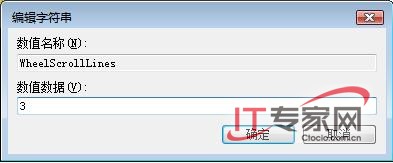
下面用鼠標雙擊字符串值WheelScrollLines打開如圖所示的編輯字符串值對話框在該對話框中我們發現字符串值WheelScrollLines缺省的數值為此時我們可以人為地將它修改為或最後單擊確定按鈕保存設置操作並重新啟動一下Vista系統這麼一來Vista系統不但能正常啟用Aero效果而且我們日後滾動網頁頁面時跳躍閃爍現象也不會出現了
讓帳戶控制不拖累自己
在舊版本系統環境下操作時我們很少會看到一些確認提示不過在Vista系統環境下哪怕我們沒有執行對系統有潛在威脅的一些操作屏幕上也會自動彈出用戶賬號控制提示窗口要求我們確認是否要繼續進行對應的操作如果用戶賬號控制提示窗口在關鍵的時刻出現的確會增強Vista系統的運行安全性但是對於那些經常接觸計算機的高手來說這個窗口的頻繁彈出反而會降低他們的日常操作效率那麼我們是否可以想辦法將用戶帳戶控制窗口關閉掉不讓它頻繁彈出影響自己的操作效率呢?其實很簡單我們可以進行如下設置來禁止用戶帳戶控制窗口的頻繁彈出
首先以系統管理員權限進入Vista系統桌面打開系統開始菜單從中依次點選設置控制面板選項在其後出現的Vista系統控制面板界面中單擊用戶帳戶選項之後再次單擊對應界面中的用戶帳戶選項;
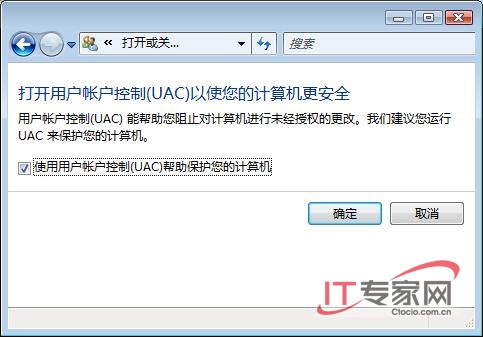
其次在用戶帳戶窗口的左側顯示區域單擊打開或關閉用戶帳戶控制選項當屏幕上出現用戶帳戶控制提示窗口時單擊繼續按鈕打開如圖所示的設置界面;看看該界面中的使用用戶控制幫助保護您的計算機選項有沒有被選中一旦看到目標選項已處於選中狀態時我們應該將它取消選中再單擊確定按鈕保存設置操作最後將Vista系統重新啟動一下這樣的話日後用戶帳戶控制提示窗口就不會頻繁拖累我們了
From:http://tw.wingwit.com/Article/os/xtgl/201311/8566.html